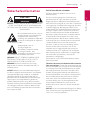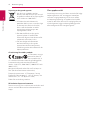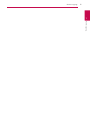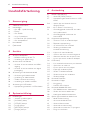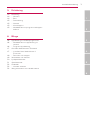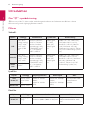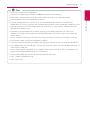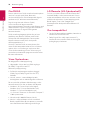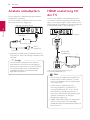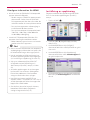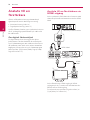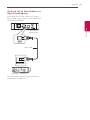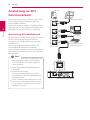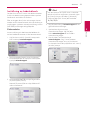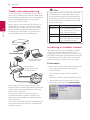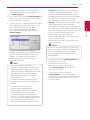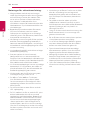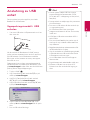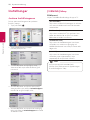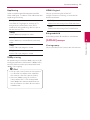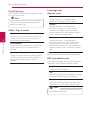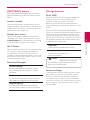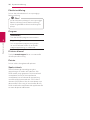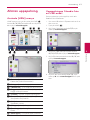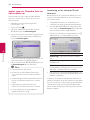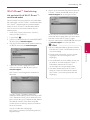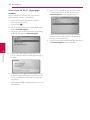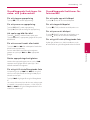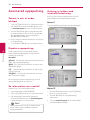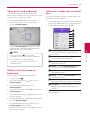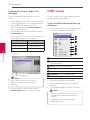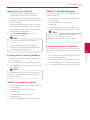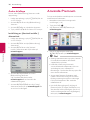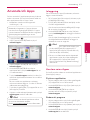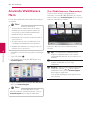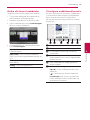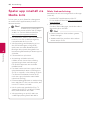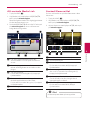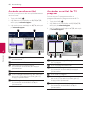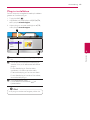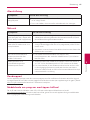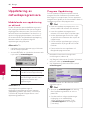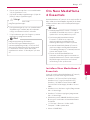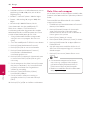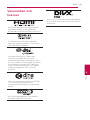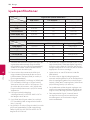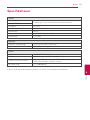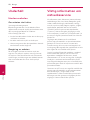ANVÄNDARHANDBOK
Smart TV-uppgraderare
Var vänlig och läs denna användarhandbok innan du sätter igång att
använda apparaten och behåll den för framtida användning.
ST600
P/NO : SAC35193509
www.lg.com
SVENSKA


1 Komma igång.
Komma igång. 3
Komma igång.
1
Säkerhetsinformation
VIKTIGT
RISK FÖR ELEKTRISK STÖT
ÖPPNA INTE
VIKTIGT: FÖR ATT MINSKA RISKEN FÖR ELEKTRISKA
STÖTAR, TA INTE BORT HÖLJET (ELLER BAKSIDAN).
DET FINNS INGA DELAR INUTI SOM KAN SERVAS AV
ANVÄNDAREN.
Blixtsymbolen med pilspets inuti en
liksidig triangel varnar användaren
angående icke-isolerad farlig
spänning inuti produktens hölje och
att den är tillräcklig för att utgöra en
risk för elektriska stötar
Utropstecknet inuti en
liksidig triangel drar
användarens uppmärksamhet
till viktiga funktions- och
underhållsinstruktioner (service) i
de trycksaker som medföljer apparaten.
VARNING! FÖR ATT FÖREBYGGA BRAND ELLER
ELEKTRISKA STÖTAR SKALL DU INTE UTSÄTTA
DENNA PRODUKT FÖR REGN ELLER FUKT.
VARNING! Installera inte denna utrustning i
begränsade utrymmen som bokhyllor eller på
liknande platser.
VIKTIGT: Blockera inte ventilationsöppningarna.
Installera i enlighet med tillverkarens instruktioner.
Springor och öppningar i höljet är avsedda för
ventilation och för att garantera säker drift av
produkten och att skydda den från överhettning.
Öppningarna ska aldrig blockeras genom att
placera produkten på en säng, soa, matta eller
liknande underlag. Denna produkt får inte placeras
i en inbyggd installation såsom en bokhylla eller
stativ utan ordentlig ventilation eller tillverkarens
anvisningar har följts.
VIKTIGT beträande nätsladden
De esta apparater behöver anslutas till en
dedikerad krets;
Det är en enda utgångskrets som endast att
apparaten och har inga ytterligare uttag eller
förgreningskretsar. Kontrollera specikationsidan i
denna bruksanvisning för att vara säker. Överbelasta
inte vägguttag. Överbelastade vägguttag, lösa eller
skadade vägguttag, förlängningssladdar, slitna
strömsladdar, eller skadade eller brutna ledningar
är farliga. Något av dessa tillstånd kan resultera i
elektriska stötar eller brand. Undersök periodiskt
apparatens kabel, och om dess utseende tyder på
skada eller försämring kopplar du ur den, slutar
använda apparaten, och ersätter sladden med en
exakt reservdel av en auktoriserad serviceverkstad.
Skydda elkabeln från fysiska eller mekaniska
missbruk, såsom att vara tvinnad, krokig, klämd,
klämd i en dörr, eller trampad på. Var särskilt
uppmärksam på vägguttag och den punkt där
sladden kommer ut ur apparaten. För att koppla
bort enheten dra du ut kontakten ur vägguttaget.
Vid installation av produkten, säkerställ att
kontakten är lättillgänglig.
Denna enhet är utrustad med ett bärbart batteri
eller ackumulator.
Säkerhet sätt att ta bort batteriet eller batteriet
från utrustningen: Ta bort det gamla batteriet eller
batteripaketet, följ anvisningarna i omvänd ordning
än isättning. För att förhindra förorening av miljön
och möjliga hot mot människors och djurs hälsa
placerar du det gamla batteriet eller batterierna i
en lämplig behållare vid utsedda insamlingsställen.
Kasta inte batterierna eller batteriet tillsammans
med annat avfall. Det rekommenderas att du
använder lokala, gratis ersättningsbatterier och
ackumulatorer. Batteriet får inte utsättas för
alltför kraftig värme, som t.ex. solsken, brand eller
liknande.
VIKTIGT: Utsätt inte apparaten för regn, fukt, dropp
eller stänk och placera inga föremål fyllda med
vätska, t.ex. vaser, på apparaten.

Komma igång.4
Komma igång.
1
Avyttring av din gamla apparat
1. När den här symbolen med en
överkryssad soptunna på hjul sitter på
en produkt innebär det att den regleras
av EU-direktivet 2 002/96/EC.
2. Alla elektriska och elektroniska
produkter bör kasseras via andra vägar
än de som nns för hushållsavfall,
helst via för ändamålet avsedda
uppsamlingsanläggningar som
myndigheterna utser.
3. Rätt bortskaande av din gamla
apparat hjälper till att förhindra
eventuella negativa konsekvenser för
miljön och människors hälsa.
4. För mer detaljerad information
om bortskaning av din gamla
apparat kontaktar du kommunen,
renhållningsverket eller aären där du
köpte produkten.
CE-märkning för trådlös produkt
LG Electronics intygar
härmed att denna/
dessa produkt (er) är
/ är i överensstämmelse med de grundläggande
kraven och andra relevanta bestämmelser i
direktiv 1999/5/EG, 2004/108/EG, 2006/95/EG och
2009/125/EG
Kontakta till följande adress för att få en kopia av
DoC (försäkran om överensstämmelse).
Europeisk representant : LG Electronics Service
Europe B.V. Veluwezoom 15, 1327 AE Almere, The
Netherlands (Tel : +31-(0)36-547-8888)
Enbart för användning inomhus.
RF Radiation Exposure Statement
Denna utrustning ska installeras och användas med
minsta avstånd 20 cm mellan radiatorn och din
kropp.
Om upphovsrätt
Inspelningsutrustning skall bara användas för laglig
kopiering och du råds att noggrant kontrollera
vad som är laglig kopiering när du avser utföra
en kopiering. Kopiering av upphovsrättsskyddat
material som lmer eller musik är olagligt om inte
tillstånd genom lagligt undantag föreligger eller
efter medgivande från rättighetsägaren.

Komma igång. 5
Komma igång.
1

Innehållsförteckning6
Innehållsförteckning
1 Komma igång.
3 Säkerhetsinformation
8 Introduktion
8 – Om “7” -symbolvisning
8 – Filkrav
10 – Om DLNA
10 – Vissa Systemkrav
10 – LG Remote (LG-fjärrkontroll)
10 – Om kompabilitet
11 Huvudenhet
11 Fjärrkontroll
2 Ansluta
12 Ansluta nätadaptern
12 – HDMI anslutning till din TV
13 – Inställning av upplösning
14 Ansluta till en förstärkare
14 – Ansluta till en förstärkare via HDMI-
utgång
15 – Ansluta till en förstärkare via digital
ljudutgång
16 Anslutning av ditt hemmanätverk
16 – Anslutning till kabelnätverk
17 – Inställning av kabelnätverk
18 – Trådlös nätverksanslutning
18 – Inställning av trådlöst nätverk
21 Anslutning av USB enhet
21 – Uppspelningsinnehåll i USB enheten
3 Systeminställning
22 Inställningar
22 – Justera Inställningarna
22 – [VISNING] Meny
23 – [SPRÅK] menyn
24 – [Ljud] menyn
25 – [NÄTVERK] menyn
25 – [Övriga] menyn
4 Användning
27 Allmän uppspelning
27 – Använda [HEM]-menyn
27 – Uppspelningen filmedia från en USB-
enhet
28 – spelar upp en filmedia från en
nätverksserver
29 – Wi-Fi Direct™ Anslutning
31 – Grundläggande funktioner för video-
och ljudinnnehåll.
31 – Grundläggande funktioner för
fotoinnehåll
32 Avancerad uppspelning
32 – Zooma in och ut under bildspel
32 – Repetera uppspelning
32 – Se information om innehåll
32 – Ändring av bilden med
innehållsförteckning
33 – Välja en fil med undertext
33 – Ställa in ditt foto som en bakgrund.
33 – Alternativ medan du ser på ett foto
34 – Lyssna på musik under ett bildspel
34 OSD-meny
34 – Visa innehållsinformation på skärmen.
35 – Spela från en vald tid.
35 – Lyssna på ett annat ljudspår
35 – Väljer ett undertextspråk.
35 – Ändra TV-bildförhållande
35 – Ändra kodsida för undertext
36 – Ändra bildläge
36 Använda Premium
37 Använda LG Apps
37 – Inloggning
37 – Hantera mina Appar
38 Använda Webbläsare Hem
38 – Om Webbläsarens Hemmenyn
39 – Ändra din favorit webbsidor
39 – Ytterligare webbläsaralternativ
40 Spelar upp innehåll via Media Link
40 – Mide länkanslutning
41 – Att använda Media Link
41 – Använd filmavsnittet
42 – Använda musikavsnittet
42 – Använder avsnittet för TV program
43 – Plug-in installation

Innehållsförteckning 7
1
2
3
4
5
6
5 Felsökning
44 Felsökning
44 – Allmänt
44 – Bild
45 – Återställning
45 – Nätverk
45 – Kundsupport
45 – Meddelande om program med öppen
källkod.
6 Bilaga
46 Uppdatering av nätverksprogramvara
46 – Meddelande om uppdatering av
nätverk
46 – Program Uppdatering
47 Om Nero MediaHome 4 Essentials
47 – Installera Nero MediaHome 4
Essentials
48 – Dela filer och mappar
49 Varumärken och licenser
50 Ljudspecifikationer
51 Specifikationer
52 Underhåll
52 – Hantera enheten
52 Viktig information om nätverksservice

Komma igång.8
Komma igång.
1
Introduktion
Om “
7
” -symbolvisning
“
7
” kan visas på din TV-skärm under användning och indikerar att funktionen som förklaras i denna
bruksanvisning inte är tillgänglig för denna media.
Filkrav
Videofil:
Filplats Filtillägg Kodekformat Ljudformat Ondertiteling
USB
“.avi”, “.divx”,
“.mpg”, “.mpeg”,
“.mkv”, “.mp4”,
“.asf”, “.wmv”,
“.m4v” (DRM
fri)
DIVX3.xx, DIVX4.xx,
DIVX5.xx, DIVX6.xx
(endast standard
uppspelning), XVID,
H.264/MPEG-4 AVC,
VC-1 SM (WMV3),
MPEG1, MPEG2
Dolby Digital,
DTS, MP3,
WMA, AAC,
Dolby Digital
Plus
SubRip (.srt / .txt), SAMI (.smi),
SubStation Alpha (.ssa/.txt),
MicroDVD (.sub/.txt), VobSub
(.sub), SubViewer 1.0 (.sub),
SubViewer 2.0 (.sub/.txt), TMUnit
(.txt), DVD Ondertiteling System
(.txt)
DLNA, PC
“.avi”, “.divx”,
“.mpg”, “.mpeg”,
“.mkv”, “.mp4”,
“.asf”, “.wmv”
DIVX3.xx, DIVX4.xx,
DIVX5.xx, DIVX6.xx
(endast standard
uppspelning), XVID,
H.264/MPEG-4 AVC,
VC-1 SM (WMV3),
MPEG1, MPEG2
Dolby Digital,
DTS, MP3,
WMA, AAC,
Dolby Digital
Plus
SubRip (.srt / .txt), SAMI (.smi),
SubStation Alpha (.ssa/.txt),
MicroDVD (.sub/.txt), SubViewer
1.0 (.sub), SubViewer 2.0
(.sub/.txt), TMUnit (.txt), DVD
Ondertiteling System (.txt)
Media
Link
“.mp4”, “.asf”,
“.wmv”
Ljudfiler
Filplats Filtillägg Samplingsfrekvens Bithastighet Obs!
USB,
DLNA, PC
“.mp3”, “.wma”,
“.m4a” (DRM
fri)
mellan 32 - 48 kHz
(WMA),
mellan 16 - 48 kHz
(MP3)
mellan 20 - 320 kbps
(WMA),
mellan 32 - 320 kbps
(MP3)
Vissa ljud-ler stöds
inte på denna
spelare.
Media Link “.mp3”, “.wma”
Fotofiler
Filplats Filtillägg Rekommendared storlek Obs!
USB,
DLNA, PC
“.jpg”, “.jpeg”,
“.png”
Mindre än 4,000 x 3,000 x 24 bit/pixel
Mindre än 3,000 x 3,000 x 32 bit/pixel
Progressiva och förlustfria
komprimerade bildler stöds
inte.

Komma igång. 9
Komma igång.
1
y
Filnamnet är begränsat till 180 tecken.
y
Maximalt antal ler/mappar: Mindre än 2000 (totalt antal ler och mappar).
y
Beroende på storleken och antalet ler kan det ta era minuter att läsa medieinnehållet.
y
Kompatibiliteten kan variera beroende på servern.
y
Eftersom kompatibiliteten på DLNA-server testas på kombinations DLNA-servermiljö (Nero
MediaHome 4 Essentials) kan lkrav och uppspelningsfunktioner variera beroende på mediaservrarna.
y
Filkraven på sidan 8 är inte alltid kompatibla. Det kan nnas vissa restriktioner i legenskaper och i
förmågan hos mediaservern.
y
Uppspelning av lmundertexter är enbart tillgänglig på en delad mapp för en PC eller DLNA-
mediaserver skapad av den medlevererade Nero MediaHome 4 Essentials-mjukvaran i paketet för
denna spelare.
y
Filerna i raderbara media som USB-sticka etc. på din mediaserver kanske inte kan delas på rätt sätt.
y
Denna enhet stöder inte ID3-tag inbäddad i en MP3 l.
y
Den totala uppspelningstiden på ljudlen som anges på skärmen kanske inte är korrekt för VBR-ler.
y
HD-videoler som nns på USB 1.0/1.1 kanske inte kan spelas på rätt sätt. USB 2.0 rekommenderas att
spela upp HD-video-ler.
y
Denna spelare stöder H.264/MPEG-4 AVC prolerna Main, High vid Level 4.1. För en l på högre nivå,
kommer ett varningsmeddelande att visas på skärmen.
y
Denna enhet stöder inte ler som är inspelad med GMC eller Qpel.
y
GMC – Global Filmkompensering
y
Qpel – Kvartspixel
,
Obs!

Komma igång.10
Komma igång.
1
Om DLNA
Denna spelare är en DLNA certierad mediaspelare
som kan visa och spela lmer, fotos och
musikinnehåll från din DLNA kompatibla digitala
mediaserver (PC och Konsumentelektronik).
Digital Living Network Alliance (DLNA)
är en tvärindustriell organisation för
konsumentelektronik, dataindustri och företag med
mobila enheter. Digital Living ger konsumenterna
enkel distribution av digital media genom
hemmanätverket.
DLNA certieringslogotyp gör det lätt att hitta
produkter som överensstämmer med DLNA’s
riktlinjer för driftskompatibilitet. Denna enhet
överensstämmer med DLNA’s riktlinjer för
driftskompatibilitet v1.5.
När en PC som kör DLNA servermjukvara eller
annan DLNA kompatibel enhet ansluts till denna
spelare, krävs vissa ändringar i mjukvaran eller
så kan andra anordningar krävas. Hänvisning till
användarinstruktioner för programvara eller enhet
för mera information.
Vissa Systemkrav
För högupplöst videouppspelning:
y
Högupplöst skärm som har HDMI-ingångar.
För Dolby ® Digital Plus och DTS
erkanalsljuduppspelning
y
En förstärkare/mottagare med en inbyggd
(Dolby Digital, Dolby Digital Plus eller DTS)
dekoder.
y
Huvud-, mitten-, surroundhögtalare och
bashögtalare som är nödvändiga för valt format.
För att spela ler på datorn delade mapp via ditt
hemmanätverk krävs det att datorn har följande.
y
Windows® XP (Service Pack 2 eller högre),
Windows Vista® (Service Pack behövs inte)
Windows 7® (Service Pack behövs inte)
y
1,2 GHz Intel ® Pentium ® III Eller AMD Sempron ™
2200 + processorer
y
Nätverksmiljö: 100 Mb Ethernet, WLAN
y
Mer än 1 mapp på datorn måste vara delad.
Besök supportlänken för ditt operativsystem för
mer information om ldelningsinställningar.
LG Remote (LG-fjärrkontroll)
Du kan styra denna enhet med din iPhone eller
Android-telefon via ditt hemmanätverk. Denna
enhet och telefonen måste vara ansluten till ditt
trådlösa nätverksenhet så som kopplingspunkt.
Besök “Apple iTunes” eller “Google Apps
Marketplace” för detaljerad information om “LG
Remote”.
Om kompabilitet
y
Om du får kompatibilitetsproblem, kontakta en
auktoriserad serviceverkstad.
y
Dolby Digital Plus stödjs med maximalt 7,1
kanaler om du använder HDMI-anslutning för
ljudutgången på enheten.

Komma igång. 11
Komma igång.
1
Huvudenhet
a b c d
e
f g h
a
LAN-port
b
HDMI OUT (1080p)
c
OPTICAL Ljud OUT
d
DC IN 12V (nätadapteringång)
e
Strömindikator
f
Fjärrsensor
g
USB-port
h
RESET
a
1
(STRÖM): slår PÅ eller AV
enheten.
b
m
(MENU): Visar eller avslutar
OSD-menyn.
c
Riktningsknappar:
riktningsknapparna Väljer ett
alternativ i
d
Mittenknappen:
(trycksensorer): öppnar det
valda alternativet.
I webbläsarens meny kan
du kontrollera denna
visade knappmarkör i alla
riktningar.
Observera: Om du lämnar
enheten utan att röra kommer
tryckfunktionen att inaktiveras
för energibesparing. För att
aktivera tryckfunktionen
trycker du på
riktningsknappen och tryck
på sensorerna.
e
HOME (
n
): Visar eller
avslutar Hemmenyn.
f
BACK (
x
): Avslutar menyn
eller återupptar uppspelning.
g
Färgade (R, G, Y, B ) knappar:
används också för [Smart
Delning], [Premium],
[LG-
appar]
och [Webbläsare]
menyn.
h
d
(Spela): Påbörjar
uppspelning.
M
(Paus): Pausar uppspelning.
i
c/v
: söker bakåt eller
framåt.
C/V
:
Tryck och håll i två
sekunder för att hoppa över till
föregående/nästa kapitel eller l.
Z
(Stopp): Stoppar
uppspelning.
Batteriinstallation
Ta bort batterilocket på baksidan
av ärrkontrollen och sätt i två
R6 (storlek AA, alkaliska) batterier
med
4
och
5
korrekt matchade.
Fjärrkontroll

2 Ansluta
Ansluta12
Ansluta
2
Ansluta nätadaptern
Anslut enheten till strömförsörjningen med den
medföljande nätadapter.
Anslut nätsladden till adaptern och anslut sedan
den andra änden i ett vägguttag.
Baksidan på denna enhet
Sätt in i
vägguttag.
Nätsladd
Nätadapter
y
Kontakta en återförsäljare av eldetaljer för att få
hjälp med att välja ut en lämplig nätadapter eller
nätsladd.
Använd endast nätadaptern som levereras
med enheten. Använd inte ett nätaggregat
från en annan enhet eller en annan tillverkare.
Att använda någon annan strömkabel eller
strömförsörjning kan skada enheten och
ogiltigförklara garantin.
>
Viktigt
HDMI anslutning till
din TV
Om du har en HDMI TV eller mottagare kan du
ansluta den till denna enhet och använda HDMI
kabel (Typ A, höghastighets HDMI™ kabel). Anslut
HDMI utgången på enheten till HDMI ingången på
en HDMI kompatibel TV eller mottagare.
Baksidan på denna enhet
TV
HDMI-kabel
(medföljer ej)
Ställ in TV:n på HDMI (hänvisning till
användarhandbok för TV:n).
y
Om du väljer en upplösning manuellt och
sedan ansluter HDMI-uttaget till TV:n och
din TV inte accepterar det är upplösningen
inställd på [Auto].
y
OM du väljer en upplösning SOM
DIN integ accepterar TV, Kommer ATT
varningsmeddelande ATT visum. Om du
efter ändring av upplösning inte kan se
bild, vänta i 20 sekunder och upplösningen
kommer automatiskt att återgå till
föregående upplösning.
y
1080p video bildhastighet kan automatiskt
ställas in på antingen 24 Hz eller 60 Hz
beroende både på kapacitet och preferenser
för ansluten TV.
,
Obs!

Ansluta 13
Ansluta
2
Ytterligare information för HDMI
y
När du ansluter en DHMI eller DVI kompatibel
apparat säkerställa följande:
-
Försök stänga av HDMI/DVI apparaten och
denna enhet. Sedan sätter du på HDMI/
DVI apparaten och låter den vara under 30
sekunder varefter du sätter på denna enhet.
-
Den anslutna apparatens video ingång är
inställd korrekt för denna enhet.
-
Den anslutna enheten är kompatibel med
720x576p, 1280x720p, 1920x1080i eller
1920x1080p videoingång.
y
Inte alla HDCP-kompatibla HDMI eller DVI
apparater kan fungera med denna enhet.
-
Bilden kommer inte att kunna visas korrekt
med en icke-HDCP apparat.e.
y
Om en ansluten HDMI enhet inte accepterar
audioutgången på din enhet kan ljudet i din
HDMI enhet förvrängas eller inget ljud alls.
y
När du använder en HDMI anslutning, kan
du ändra upplösningen för HDMI utgången.
(se “ Inställning av upplösning” på sidan 13.)
y
Välj typ av videoutdata från HDMI OUT
uttaget och använd [HDMI-färginst.]
alternativet på [Inställn.] menyn (se sidan
23).
y
Att ändra upplösningen när anslutningen
har återställts kan resultera i felaktigheter.
För att lösa problemet så skall enheten
stängas av och sedan sättas på igen.
y
När HDMI-anslutning med HDCP inte
verieras ändras TV-skärmen till svart. Om så
är fallet kontrollera HDMI anslutningen eller
koppla ifrån HDMI kabeln.
y
Om det nns brus eller linjer på skärmen,
kontrollera HDMI kabeln (längden är
vanligtvis begränsad till 4,5 m).
,
Obs!
Inställning av upplösning
Enheten innehåller era upplösningar för HDMI
OUT. Du kan ändra upplösningen i [Inställn.]
menyn.
1. Tryck in HOME (
n
).
2. Tryck på grönt (G) färgad knapp. [Inställn.]
menyn visas.
3. Använd
W/S
för att välja [VISNING]
alternativet och klicka sedan på
D
för att gå till
nästa nivå.
4. Använd
W/S
för att välja [Upplösning]
alternativ och klicka sedan mittenknappen för
att gå till tredje nivån.
5. Använd
W/S
för att välja önskad upplösning
och klicka på mittenknappen för att bekräfta
ditt val.

Ansluta14
Ansluta
2
Ansluta till en
förstärkare
Gör en av följande anslutningar beroende på
egenskaperna hos din bentliga utrustning.
y
Antennanslutning (sidan 14)
y
Digitalljudanslutning (sidan 15)
Då era faktorer påverkar typ av ljudutdata, hänvisas
du till “Ljudutgångsspecikationer” på sidorna 50
för information.
Om digitalt flerkanalsljud
En digital erkanalsanslutning ger den bästa
ljudkvaliteten. För detta behöver du en erkanals
Ljud-/ Videomottagare som stöder ett eller era av
de ljudformat som stöds av din enhet. Kontrollera
logotyper på framsidan av Ljud- /Videomottagare
och manualen. (PCM-stereo, Dolby Digital, Dolby
Digital Plus eller DTS)
Ansluta till en förstärkare via
HDMI-utgång
Anslut spelarens HDMI utkontakt till motsvarande
inkontakt på din förstärkare och använd en HDMI
kabel.
HDMI kabel
HDMI-
kabel
TV
Mottagare / förstärkare
Baksidan på denna enhet
Anslut förstärkarens HDMI-utgång till HDMI-
ingången på din TV med en HDMI-kabel om din
förstärkare har HDMI-utgång.
Du måste aktivera spelarens Digitala utdata. (se
“[Ljud] Meny” In Sidorna 24.)

Ansluta 15
Ansluta
2
Ansluta till en förstärkare via
digital ljudutgång
Anslut enhetens OPTICAL AUDIO OUT-uttag till
motsvarande ingång (OPTICAL) på din förstärkare
med en digital ljudkabel.
DIGITAL INPUT
OPTICAL
Optisk kabel
Mottagare / förstärkare
Baksidan på
denna enhet
Du måste aktivera spelarens Digitala utdata. (se
“[Ljud] Meny” på sidorna 24.)

Ansluta16
Ansluta
2
Anslutning av ditt
hemmanätverk
Denna spelare kan anslutas till lokalt nätverk (LAN)
via LAN-porten baktill på apparaten eller den
interna trådlösa modulen.
Genom anslutning av enheten till bredband får du
tillgång till tjänster som programuppdatering, My
Media, BD-live interaktivitet och s.k. streaming.
Anslutning till kabelnätverk
Användning av ett kabelnätverk ger bäst prestanda
då de anslutna enheterna ansluter direkt till
nätverket och är inte föremål för störningar från
radiofrekvenser.
Hänvisning till dokumentation avseende din
nätverksenhet för ytterligare instruktioner.
Anslut spelarens LAN-port till motsvarande port på
ditt modem eller router med hjälp av en LAN eller
Ethernetkabel.
y
När du ansluter eller drar ut LAN-kabeln, håll
i kontakten del av kabeln. När du kopplar
ur ska du inte dra i LAN-kabel medan du
trycker ned låset.
y
Anslut inte en modulär telefonkabeln till
LAN porten.
y
Eftersom det nns olika
anslutningskongurationer bör du följa
specikationerna från din teleoperatör eller
internetleverantör.
y
Om du vill öppna upp innehåll från PC eller
DLNA servrar, måste denna spelare anslutas
till samma lokala areanätverk via en router,
som de är anslutna till.
,
Obs!
WAN
LAN 1
LAN 2
LAN 3
Baksidan på denna enhet
Router
Bredbandstjänster
PC och/eller DLNA-
certierad server

Ansluta 17
Ansluta
2
Inställning av kabelnätverk
Om det nns en DHCP server i det lokala nätverket
(LAN) via kabelanslutning kommer denna spelare
automatiskt att tilldelas en IP-adress.
Efter att ha gjort den fysiska anslutningen kan ett
mindre antal av hemmanätverk kräva en ändring av
inställningen i spelarens nätverksinställning. Justera
[NÄTVERK] inställningen enligt följande.
Förberedelse
Innan inställning av kabelnätverket behöver du
ansluta bredbandsinternet till ditt hemmanätverk.
1. Välj [Anslutn inställn.] i [Inställn.] menyn och
klicka sedan på mittenknappen.
2. [Anslutn inställn.] menyn visas på skärmen.
Använd
W/S
för att välja [Fast nätverk] och
tryck på mittenknappen.
3. Använd
W/S/A/D
till Välj IP-läge mellan
[Dynamisk] och [Statisk].
Normalt [Dynamisk] för att välja tilldela en IP-
adress automatiskt.
Om det inte nns en DHCP server i nätverket
och du vill ställa in en IP adress manuellt, väljer
du [Statisk] skriver in [IP-adress], [Nätmask],
[Gateway] och [DNS-server] och använder
W/S/A/D
.
,
Obs!
4. Välj [OK] och klicka på mittenknappen för att
göra nätverksinställningar.
5. Spelaren ber dig nu att testa
nätverksanslutningen. Välj [OK] och
klicka mittenknappen för att slutföra
nätverksanslutningen.
6. Om du väljer [Test] och klickar på
mittenknappen i steg 7 ovan, kommer
nätverksanslutningen att visas på skärmen.
Du kan också testa den på [Känner ansl. status] i
[Inställn.] menyn.

Ansluta18
Ansluta
2
Trådlös nätverksanslutning
En annan lösning på anslutning är att använda en
Access Point (åtkomstpunkt) eller en trådlös router.
Nätverkskongurationen och anslutningsmetoden
kan variera beroende på den utrustning som
används och nätverksmiljön.
Denna spelare är utrustade med en IEEE 802.11n
(Dubbelband, 5 GHz och 2.4 GHz band) trådlös
modul som också stöder 802.11b/g standarden.
För bästa trådlösa prestanda rekommenderar vi
användning av ett IEEE 802.11n certierat Wi-Fi
nätverk (åtkomstpunkt eller trådlös router).
Trådlös
Kommunikation
PC och / eller DLNA
certierad server
Access Point
(åtkomstpunkt) Eller
en trådlös router.
Bredbandstjänster
Hänvisning till uppsättningsinstruktioner som
kommer med din anordning för åtkomstpunkt eller
trådlösa router med detaljerade anslutningssteg
och nätverksinställningar.
För bästa prestanda är en direkt anslutning
med kabel från denna spelare till routern i ditt
hemmanätverk eller kabel/DSL modell alltid det
bästa alternativet.
Om du väljer det trådlösa alternativet observera då
att prestanda ibland kan påverkas av elektroniska
enheter i hemmet.
Tillgängliga frekvensutrymmet och kanaler för
5 GHz-bandet är listade nedan. Men kan det
ha skillnader och begränsningar beroende på
land. Prova att ställa in din åtkomstpunkt med
andra kanaler om du har problem med trådlös
nätverksanslutning.
Område Frekvensomfång
Nordamerika 5.15-5.25 GHz (ch. 36-48),
5.725-5.825 GHz (ch. 149-161),
5.825-5.850 GHz (ch.165)
Europa 5.15-5.25 GHz (ch. 36-48)
Övrigt 5.15-5.25 GHz (ch. 36-48),
5.725-5.825 GHz (ch. 149-161),
5.825- 5.850 GHz (ch.165)
,
Obs!
Inställning av trådlöst nätverk
För trådlös nätverksanslutning behöver spelaren
ställas in för nätverkskommunikation. Denna
inställning kan göras från [Inställn.] menyn. Justera
[NÄTVERK] inställningen enligt följande. Inställning
av åtkomstpunkt eller trådlös router måste göras
innan anslutning av spelaren till nätverket görs.
Förberedelse
Innan du ställer in det trådlösa nätverket måste du:
-
Anslut bredbandsinternet till det trådlösa
hemmanätverket.
-
Ställ in åtkomstpunkten eller den trådlösa
routern.
-
Observera SSID och säkerhetskod för nätverket.
1. Välj [Anslutn inställn.] alternativet i [Inställn.]
menyn och tryck sedan på mittenknappen.

Ansluta 19
Ansluta
2
2. [Anslutn inställn.] menyn visas på skärmen.
Använd
W/S
för att välja [Trådlös] och tryck
på mittenknappen.
3. Välj [Ja] och tryck sedan på mittenknappen för
att fortsätta. De nya anslutningsinställningarna
raderar gällande inställningar.
4. Spelaren scannar av tillgängliga åtkomstpunkter
eller trådlösa routers inom området och visar
dem på en förteckning. Använd
W/S
för att välja åtkomstpunkt eller trådlös
router i förteckningen och tryck sedan på
mittenknappen.
Om det nns säkerhetskod kopplad till
åtkomstpunkten eller till den trådlösa routern,
bekräfta att WEP eller WPA nycklarna som
matades in i spelaren matchar routerns
information exakt. Du behöver mata in
lösenordet vid behov.
y
WEP säkerhetskod har vanligtvis 4
tangenter tillgängliga för inställning av en
åtkomstpunkt eller trådlös router. Om din
åtkomstpunkt eller trådlösa router använder
WEP säkerhet, skriv in säkerhetskoden
med tangent “No.1” för att ansluta ditt
hemmanätverk.
y
En åtkomstpunkt är en anordning som
gör att du kan ansluta ditt hemmanätverk
trådlöst.
y
Om åtkomstpunkten eller den
trådlösa routern stöder PIN-kod
kongurationensmetod baserad på WPS
(Wi-Fi Protected Setup), tryck på gul
(Y) färgad knapp och notera koden på
skärmen. Och sedan anger du PIN-kod på
en inställningsmeny med din åtkomstpunkt
eller trådlösa router för att ansluta. Se
dokumentationen för ditt nätverksenhet.
,
Obs!
[Manuell] – Din åtkomstpunkt kanske inte
sänder ut sitt åtkomstpunktsnamn (SSID).
Kontrollera dina routerinställningar genom
din dator och antingen ställer du in din router
att skicka ut sitt SSID eller så matar du in
åtkomstpunktens namn (SSID) manuellt.
[Knapp] – Om din åtkomstpunkt eller trådlösa
router stödjer kongurationsmetoden
tryckknapp välj detta och klicka Tryckknapp på
din åtkomstpunkt eller trådlösa router inom 120
minuter. Du behöver inte veta åtkomstpunktens
namn (SSID) och säkerhetskod för din
åtkomstpunkt eller trådlösa router.
5. Använd
W/S/A/D
till Välj IP-läge mellan
[Dynamisk] och [Statisk].
Normalt [Dynamisk] för att välja tilldela en IP-
adress automatiskt.
Om det inte nns en DHCP server i nätverket
och du vill ställa in en IP adress manuellt, väljer
du [Statisk] skriver in [IP-adress], [Nätmask],
[Gateway] och [DNS-server] och använder
W/S/A/D
.
,
Obs!
6. Välj [OK] och klicka på mittenknappen för att
göra nätverksinställningar.
7. Spelaren ber dig nu att testa
nätverksanslutningen. Välj [OK] och
klicka mittenknappen för att slutföra
nätverksanslutningen.
8. Om du väljer [Test] och klickar på
mittenknappen i steg 7 ovan, kommer
nätverksanslutningen att visas på skärmen. Du
kan också testa den på [Känner ansl. status] i
[Inställn.] menyn.

Ansluta20
Ansluta
2
Noteringar för nätverksanslutning:
y
Många problem med nätverksanslutningar
under uppsättningen kan ofta rättas till genom
en återställning av router eller modem. Efter
att ha anslutit spelaren till hemmanätverket,
bryt strömmen snabbt och/eller dra ut
nätsladden ur routern för hemmanätverket eller
kabelmodemet. Slå på strömmen och/eller sätt i
nätsladden igen.
y
Beroende på tjänsteleverantören för internet
(ISP) kan antal enheter, som kan ta emot
internettjänster vara begränsat av tillämpliga
villkor för tjänsten. För information, kontakta din
leverantör för internettjänster.
y
Vårt företag är inte ansvarigt för fel hos spelaren
och/eller internetuppkoppling beroende på
kommunikationsfel/felaktigheter i anslutning till
din bredbands internetuppkoppling eller annan
ansluten utrustning.
y
Visst bredbandsinnehåll kanske kräver en högre
bandbreddsuppkoppling.
y
Även om spelaren är rätt ansluten och
kongurerad kan visst internetinnehåll inte
fungera på rätt sätt beroende på trakstockningar
på internet, kvaliteten på dina bredbandstjänster
eller problem med innehållsleverantören.
y
Vissa internetuppkopplingar kan inte vara möjliga
beroende på vissa restriktioner, som tillförts av
tjänstleverantören (ISP), som tillhandahåller din
bredbandsuppkoppling mot internet.
y
Alla kostnader som din ISP belastar dig med,
utan begränsning, är på ditt ansvar.
y
En 10 Base-T eller 100 Base-TX LAN port
krävs för kabelanslutning av denna spelare.
Om din internettjänst inte medger en sådan
uppkoppling, kommer du inte kunna ansluta
denna spelare.,
y
Du måste använda en router för att använda
xDSL uppkoppling.
y
Ett DSL modem krävs för att använda DSL tjänst
och ett kabelmodem krävs för att använda
uppkoppling med kabelmodem. Beroende på
åtkomstmetoden i avtalet med din ISP kanske
du inte kan använda internetuppkopplingen
i denna spelare eller så blir du begränsad av
antalet enheter, som du kan ansluta samtidigt.
(Om ditt ISP avtal begränsar antalet till en enhet,
kan denna spelare inte tillåtas ansluta när en PC
redan är ansluten.)
y
Användning av en “Router” kanske inte är tillåtet
eller dess användning kan vara begränsad
beroende på de policies och restriktioner som
din ISP tillämpar. För information, kontakta din
ISP direkt.
y
Det trådlösa nätverket arbetar på 2.4GHz
radiofrekvenser som också används av andra
hushållsapparater som trådlös telefon, Bluetooth®
apparater, mikrougn, och kan påverkas av
störningar från dessa.
y
Stäng av all icke använd nätverksutrustning i ditt
lokala hemmanätverk. Vissa utrustningar kan
generera nätverkstrak.
y
För att få bättre transmissioner placera spelaren
så nära åtkomstpunkten som möjligt.
y
I vissa fall kan mottagningen förbättras genom
att placera åtkomstpunkten eller den trådlösa
routern minst 0.45 meter över golvnivån.
y
Flytta närmare åtkomstpunkten om möjligt
eller omorientera spelaren så att det inte nns
någonting mellan den och åtkomstpunkten.
y
Mottagningskvaliteten över trådlös överföring
beror på många faktorer som exempelvis typ
av åtkomstpunkt, avstånd mellan spelaren och
åtkomstpunkten och spelarens placering.
y
Ställ in din åtkomstpunkt eller trådlösa router i
Infrastrukturinställning. Ad-hoc funktion stöds
inte.
Sidan laddas ...
Sidan laddas ...
Sidan laddas ...
Sidan laddas ...
Sidan laddas ...
Sidan laddas ...
Sidan laddas ...
Sidan laddas ...
Sidan laddas ...
Sidan laddas ...
Sidan laddas ...
Sidan laddas ...
Sidan laddas ...
Sidan laddas ...
Sidan laddas ...
Sidan laddas ...
Sidan laddas ...
Sidan laddas ...
Sidan laddas ...
Sidan laddas ...
Sidan laddas ...
Sidan laddas ...
Sidan laddas ...
Sidan laddas ...
Sidan laddas ...
Sidan laddas ...
Sidan laddas ...
Sidan laddas ...
Sidan laddas ...
Sidan laddas ...
Sidan laddas ...
Sidan laddas ...
Sidan laddas ...
Sidan laddas ...
-
 1
1
-
 2
2
-
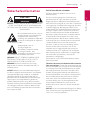 3
3
-
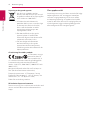 4
4
-
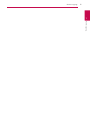 5
5
-
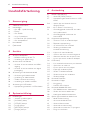 6
6
-
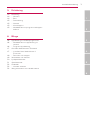 7
7
-
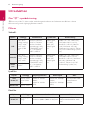 8
8
-
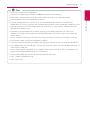 9
9
-
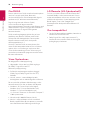 10
10
-
 11
11
-
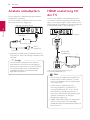 12
12
-
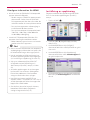 13
13
-
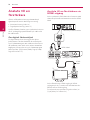 14
14
-
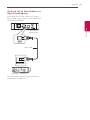 15
15
-
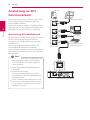 16
16
-
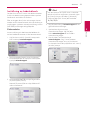 17
17
-
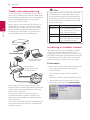 18
18
-
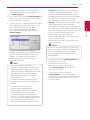 19
19
-
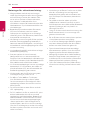 20
20
-
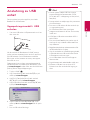 21
21
-
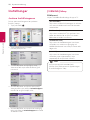 22
22
-
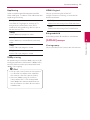 23
23
-
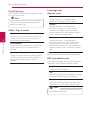 24
24
-
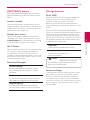 25
25
-
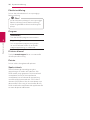 26
26
-
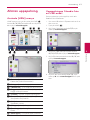 27
27
-
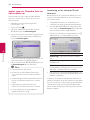 28
28
-
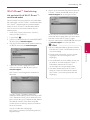 29
29
-
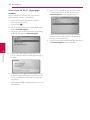 30
30
-
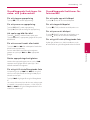 31
31
-
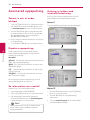 32
32
-
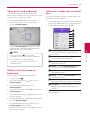 33
33
-
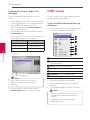 34
34
-
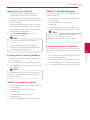 35
35
-
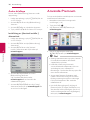 36
36
-
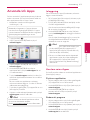 37
37
-
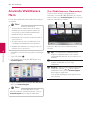 38
38
-
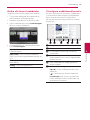 39
39
-
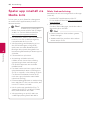 40
40
-
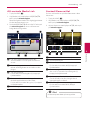 41
41
-
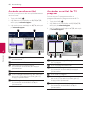 42
42
-
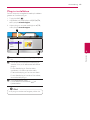 43
43
-
 44
44
-
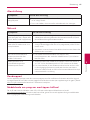 45
45
-
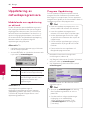 46
46
-
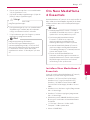 47
47
-
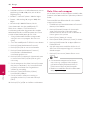 48
48
-
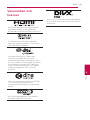 49
49
-
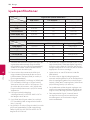 50
50
-
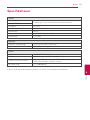 51
51
-
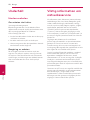 52
52
-
 53
53
-
 54
54